Γρήγορη απάντηση
- Το Brave δεν διαθέτει ενσωματωμένη δυνατότητα για τον αποκλεισμό συγκεκριμένων ιστοσελίδων. Πρέπει να χρησιμοποιήσετε επεκτάσεις τρίτων για αυτόν τον συγκεκριμένο σκοπό.
- Χρήση της επέκτασης BlockSite: Εγκαταστήστε το BlockSite Επέκταση → Ανοίξτε την επέκταση → Μετάβαση σε Ρυθμίσεις → Εισαγάγετε τον ιστότοπο που θέλετε να αποκλείσετε → Κάντε κλικ στο Προσθήκη κουμπί.
- Χρήση της επέκτασης Block Site EX: Εγκαταστήστε το Αποκλεισμός τοποθεσίας ΕΞ Επέκταση → Ανοίξτε την επέκταση → Εισαγάγετε τον ιστότοπο για αποκλεισμό → Κάντε κλικ στο Προσθήκη .
Το περιεχόμενο αυτού του σεναρίου δημιουργείται αυστηρά για εκπαιδευτικούς σκοπούς. Η χρήση γίνεται με δική σας ευθύνη.
Αν και το Brave θεωρείται ένα από τα προγράμματα περιήγησης ιστού με πλούσια χαρακτηριστικά, δεν προσφέρει ενσωματωμένο εργαλείο για τον αποκλεισμό ιστοτόπων. Ακόμη και με την τελευταία ενημέρωση του προγράμματος περιήγησης Brave, εσείς δεν μπορείτε να αποκλείσετε έναν ιστότοπο χρησιμοποιώντας το μενού Ρυθμίσεις. Πρέπει να βασιστείτε σε επεκτάσεις τρίτων για να αποκλείσετε ιστότοπους στο πρόγραμμα περιήγησης Brave.
Υπάρχουν πολλές διαθέσιμες επεκτάσεις τρίτων για τον αποκλεισμό ιστοτόπων στο Brave. Εγκαταστήσαμε και δοκιμάσαμε όλες τις επεκτάσεις και παραθέσαμε τις δύο καλύτερες σε αυτό το άρθρο. Με αυτό, μπορείτε να μάθετε πώς να αποκλείετε ιστότοπους στο πρόγραμμα περιήγησης Brave και να μείνετε μακριά από ιστότοπους ηλεκτρονικού ψαρέματος.
Πώς να αποκλείσετε ιστότοπους στο Brave χρησιμοποιώντας την επέκταση BlockSite
Το BlockSite είναι μια δημοφιλής επέκταση του Chrome για τον αποκλεισμό διαφημίσεων και τη διατήρηση της εστίασης. Χρησιμοποιώντας τη δωρεάν έκδοση, μπορείτε να αποκλείσετε μόνο τρεις ιστότοπους. Μπορείτε να εγγραφείτε στο απεριόριστο πρόγραμμά τους για να λάβετε όλα τα προνόμιά τους.
1. Πηγαίνετε στο Επέκταση BlockSite σελίδα στο πρόγραμμα περιήγησής σας Brave.
2. Κάντε κλικ Προσθήκη στο Brave και μετά επιλέξτε Προσθήκη επέκτασης για να λάβετε την παράταση.
3. Επιλέξτε το Επέκταση εικονίδιο και επιλέξτε BlockSite.
4. Κάντε κλικ στο Ρυθμίσεις εικονίδιο από το αναπτυσσόμενο μενού.
5. Εισαγάγετε τη διεύθυνση web της σελίδας που θέλετε να αποκλείσετε και κάντε κλικ Πρόσθεσε είδος.
6. Τώρα, οι ιστότοποι θα αποκλειστούν.
7. Για να ξεμπλοκάρετε ιστότοπους, κάντε κλικ στο Σκουπίδια εικονίδιο κοντά στην επέκταση.
Σημείωση: Μπορείτε επίσης να χρησιμοποιήσετε την επέκταση BlockSite ή Block Site EX για να αποκλείσετε ιστότοπους στον Microsoft Edge.
Πώς να αποκλείσετε τοποθεσίες Web στο Brave χρησιμοποιώντας την επέκταση Block Site EX
1. Εκκινήστε το πρόγραμμα περιήγησης Brave στον υπολογιστή σας.
2. Πατήστε στο Χάμπουργκερ μενού στην επάνω δεξιά γωνία της οθόνης.
3. Από την επιλογή, επιλέξτε Επεκτάσεις.
4. Κάντε κλικ στο Chrome Web Store Σύνδεσμος.
5. Στη γραμμή αναζήτησης, αναζητήστε Αποκλεισμός τοποθεσίας ΕΞ.
6. Επιλέξτε Αποκλεισμός τοποθεσίας ΕΞ και κάντε κλικ στο Προσθήκη στο Brave. Μπορείτε επίσης να χρησιμοποιήσετε αυτό Σύνδεσμος για να λάβετε την παράταση.
7. Τώρα, κάντε κλικ στο Προσθήκη επέκτασης.
8. Τώρα, πατήστε στο μενού και πατήστε Επέκταση.
9. Πατήστε στο Επέκταση εικονίδιο στη δεξιά γωνία και κάντε κλικ στο Αποκλεισμός τοποθεσίας ΕΞ.
10. Εισαγάγετε τη διεύθυνση URL και πατήστε το Αποθηκεύσετε κουμπί.
11. Στη συνέχεια, εισαγάγετε έναν κωδικό πρόσβασης για πρόσβαση στον αποκλεισμένο ιστότοπο.
12. Τώρα, όταν προσπαθείτε να αποκτήσετε πρόσβαση στον αποκλεισμένο ιστότοπο, θα εμφανιστεί η παρακάτω οθόνη. Εισαγάγετε τον κωδικό πρόσβασης για πρόσβαση στον ιστότοπο.
Χρησιμοποιώντας την επέκταση, μπορείτε εύκολα να αποκλείσετε ορισμένους ιστότοπους, προκειμένου να αποτρέψετε τις ιστοσελίδες από το να προκαλούν λειτουργίες κακόβουλου λογισμικού.
Καθώς η υποστήριξη επεκτάσεων δεν είναι διαθέσιμη στο Brave για κινητά, δεν μπορείτε να αποκλείσετε ιστότοπους στο smartphone σας.
Πώς να ενεργοποιήσετε τον αποκλεισμό μέσων κοινωνικής δικτύωσης στο Brave
1. Ανοίξτε το Brave Browser στη συσκευή σας.
2. Κάντε κλικ στο εικονίδιο με τρεις τελείες στην επάνω δεξιά γωνία.
3. Από το αναπτυσσόμενο μενού, κάντε κύλιση προς τα κάτω και επιλέξτε Ρυθμίσεις.
4. Επιλέξτε Αποκλεισμός μέσων κοινωνικής δικτύωσης στον αριστερό πίνακα.
5. Τώρα, θα δείτε μια λίστα επιλογών στην ενότητα Αποκλεισμός μέσων κοινωνικής δικτύωσης, όπως π.χ
- Επιτρέψτε τα κουμπιά σύνδεσης της Google σε ιστότοπους τρίτων
- Επιτρέψτε τις συνδέσεις στο Facebook και την ενσωματωμένη ανάρτηση
- Να επιτρέπονται τα tweets ενσωματωμένα στο Twitter
- Να επιτρέπονται αναρτήσεις ενσωματωμένες στο LinkedIn
6. Απενεργοποιήστε το κουμπί για να αποκλείσετε τα περιεχόμενα στο Brave. Εάν δεν μπορείτε να αποκλείσετε ιστότοπους, ενημερώστε το πρόγραμμα περιήγησης Brave και δοκιμάστε ξανά.
Συχνές Ερωτήσεις
1. Το Brave έχει γονικό έλεγχο;
Όχι, το Brave δεν διαθέτει γονικούς ελέγχους, αλλά αποκλείει διαφημίσεις, προγράμματα παρακολούθησης και άλλο κακόβουλο περιεχόμενο.

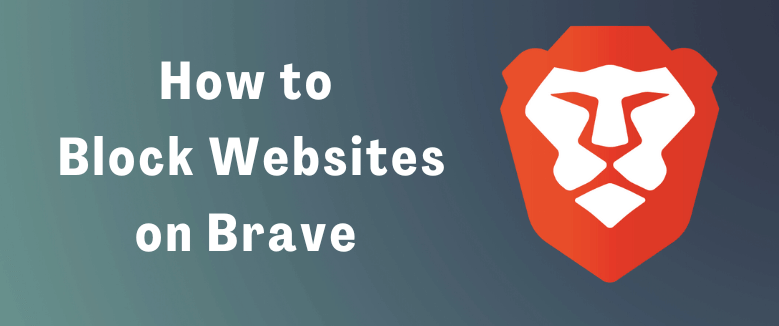
![Πώς να ενημερώσετε το Brave Browser [Όλες οι συσκευές] 3 Brave Browser](https://directvortex.gr/wp-content/uploads/2023/01/Update-Brave-Browser-4-edited-1-RHsST7-150x150-rax3W1.png)
